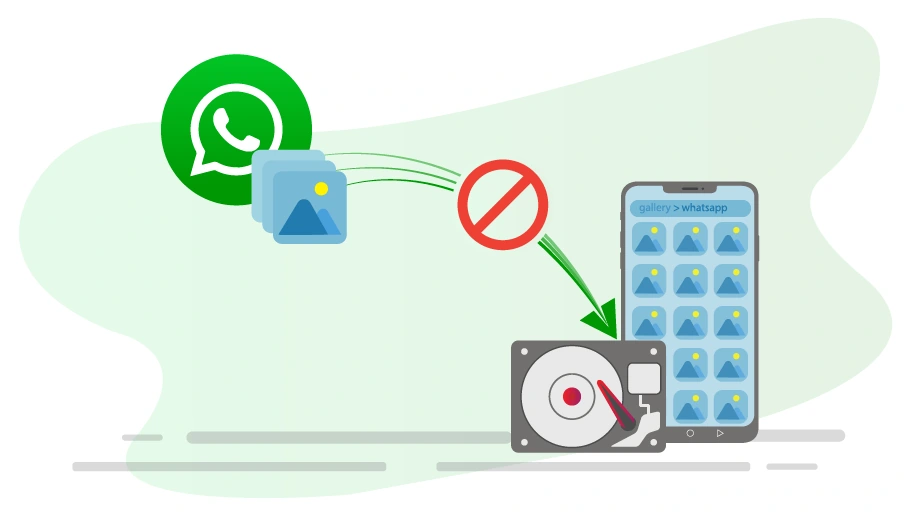Empêcher l'enregistrement des photos WhatsApp dans la galerie du téléphone
Table des matières
Si vous utilisez WhatsApp, vous devez avoir remarqué que,selon les paramètres par défaut de WhatsApp, tous les médias partagés, y compris les photos et les vidéos de WhatsApp, sont automatiquement téléchargés et enregistrés dans la galerie du téléphone. Cela fera apparaître toutes les photos et vidéos qui vous ont été envoyées dans WhatsApp dans la galerie de votre téléphone. Dans une telle situation, en plus de l'utilisation involontaire de l'espace mémoire de votre téléphone et des données Internet, la galerie de votre téléphone regorgera de photos et de vidéos non pertinentes dont vous ne connaîtrez peut-être jamais l'existence.
Nous avons proposé des solutions pour réduire l'utilisation des données Internet dans WhatsApp, auxquelles vous pouvez vous référer.
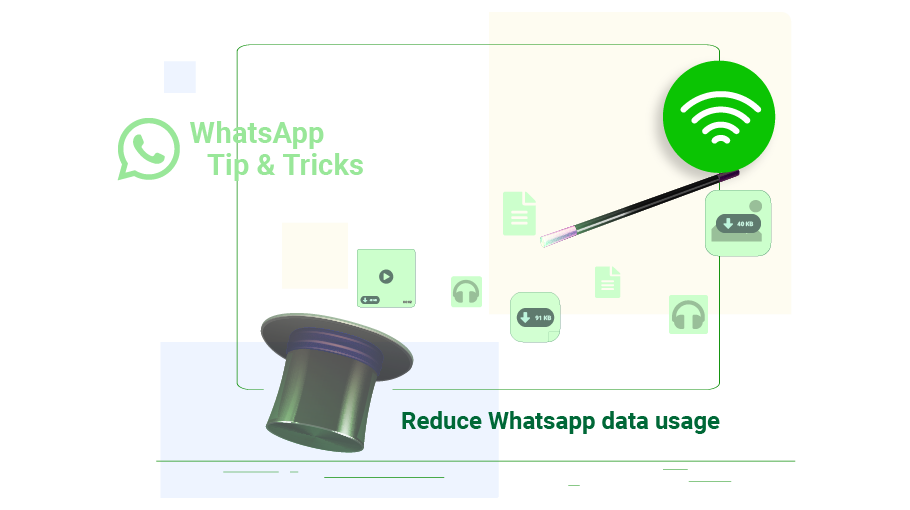 Comment réduire l'utilisation des données de WhatsApp
Comment réduire l'utilisation des données de WhatsApp
Dans cet article, nous allons passer en revue quelques astuces pour désactiver l'enregistrement automatique des images WhatsApp dans la galerie de votre téléphone. Restez avec nous...
Comment empêcher le téléchargement de photos WhatsApp
Si vous êtesne souhaitez pas que vos photos et vidéos WhatsApp soient automatiquement téléchargées et enregistrées dans la galerie de votre téléphone, suivez simplement les étapes ci-dessous. Il est nécessaire d'expliquer que la désactivation du téléchargement automatique de WhatsApp sur les téléphones Android et iPhone est presque la même. Dans cet article, nous allons suivre les étapes sur Android.
Étape 1 First, open WhatsApp and tap on the three dots icon () at the top right of the page.
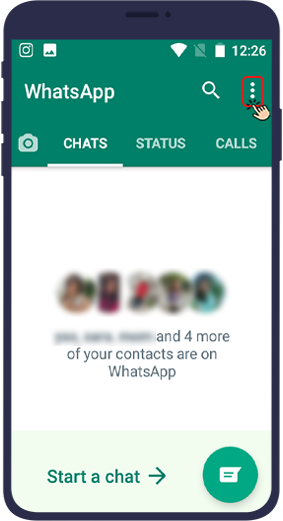
Étape 2 Sélectionnez ensuite les paramètres (sur les iPhones, entrez simplement l'icône en forme d'engrenage pour ouvrir les paramètres WhatsApp).
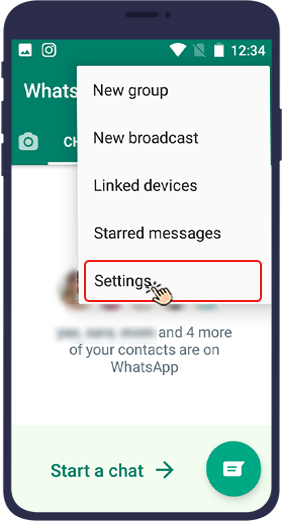
Étape 3 Cliquez surUtilisation des données et du stockage.
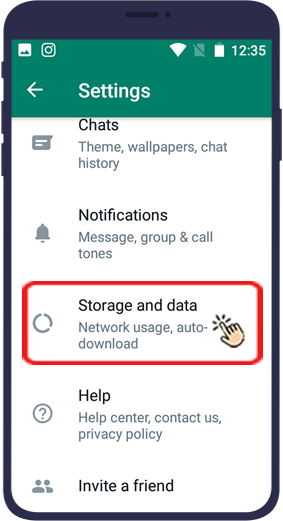
Étape 4
Dans leTéléchargement automatique des médiassection, vous pouvez spécifier quels médias seront téléchargés automatiquement lorsque vous êtes connecté à Internet.
Utilisez «lorsque vous êtes connecté au Wi-Fi» pour désactiver le téléchargement automatique lorsque vous êtes connecté au Wi-Fi et «lors de l'utilisation de données mobiles« pour désactiver le téléchargement automatique de WhatsApp lorsque vous êtes connecté à des données mobiles.
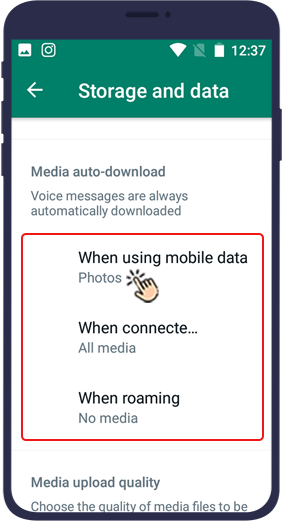
Étape 5 La sélection de l'une de ces deux options ouvre une fenêtre contenant quatre options. En décochant les photos, les vidéos, les fichiers, les documents, la musique et les fichiers audio, nous pouvons désactiver le téléchargement automatique de ces éléments dans WhatsApp.
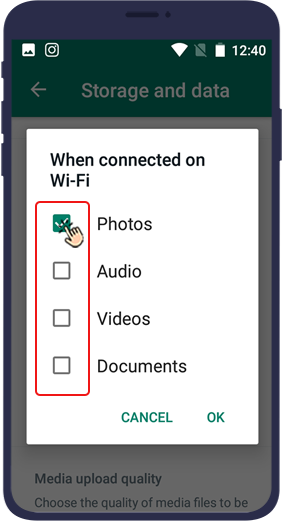
En suivant ces étapes et en désactivant le téléchargement automatique, aucun des médias envoyés sur WhatsApp ne sera automatiquement téléchargé et enregistré sur votre téléphone.
Comment empêcher l'enregistrement des photos WhatsApp dans la galerie du téléphone
Toutes les images téléchargées dans WhatsApp seront enregistrées dans la galerie du téléphone par défaut, mais vous pouvez facilement résoudre ce problème en utilisant la visibilité de WhatsApp Media. Pour empêcher l'enregistrement des images téléchargées dans la galerie du téléphone, vous devez suivre les étapes ci-dessous.
Étape 1 Click on the top three dots icon () on the right.
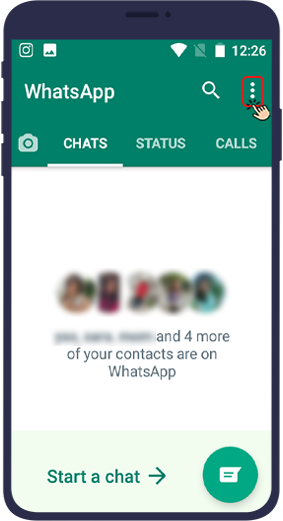
Étape 2 OuvrirRéglages.
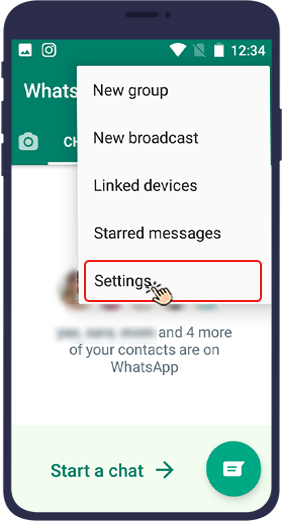
Étape 3 Cliquez surDiscussions.
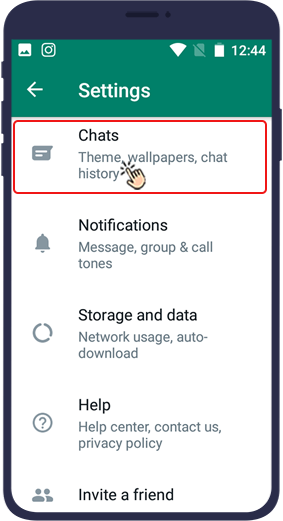
Étape 4 Dans la dernière étape, il vous suffit d'activerVisibilité médiatiqueoption (sur les iPhones, vous devez activerenregistrer sur la pelliculeoption).
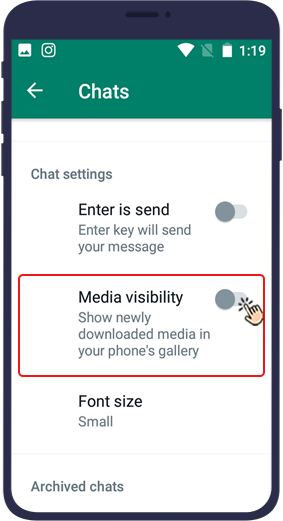
En appliquant ces modifications, désormais, si vous téléchargez une photo ou une vidéo sur WhatsApp, elle ne sera plus enregistrée dans la galerie de votre téléphone, mais uniquement dans le dossier multimédia du dossier WhatsApp de votre téléphone.
Empêcher l'enregistrement des photos d'une discussion ou d'un groupe spécifique dans la galerie du téléphone
Parfois, vous ne souhaitez pas que les photos et vidéosd'un contact ou d'un groupe spécifique sur WhatsAppsoient enregistrées dans la galerie de votre téléphone. Suivez ces étapes si vous souhaitez empêcher l'enregistrement des images d'une discussion ou d'un groupe en particulier dans la galerie de votre téléphone.
Étape 1 Ouvrez le chat ou le groupe de votre choix dans WhatsApp.
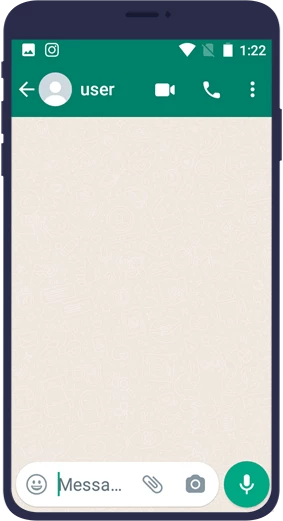
Étape 2 Cliquez sur l'image du chat pour accéder au profil du contact ou du groupe.
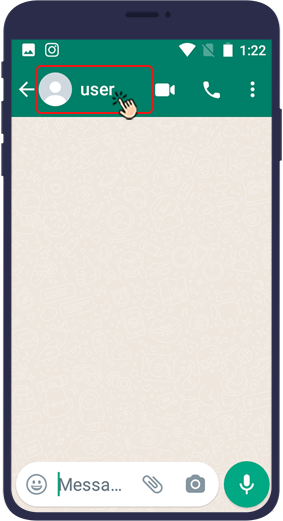
Étape 3 Cliquez surVisibilité médiatique.
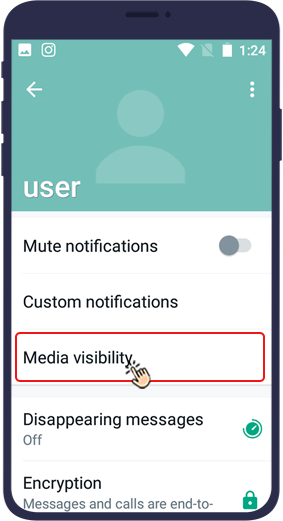
Étape 4 Ensuite, en réponse à la question WhatsApp, sélectionnezNon.
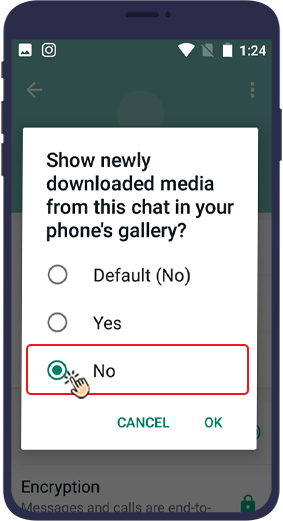
Si vous êtes membre deun groupe dans lequel trop de vidéos et de photos sont envoyées, il n'est pas mal de désactiverVisibilité médiatiquepour ce groupe en particulier.
Empêchez l'enregistrement des photos WhatsApp dans la galerie en créant un dossier .nomedia
Avec une astuce simple, vous pouvez masquer toutes les photos WhatsApp déjà enregistrées dans la galerie de votre téléphone. Cette méthode prend un peu de temps mais elle est très efficace pour isoler la galerie de votre téléphone et créer un fichier appelé .nomedia dans le dossier d'images de WhatsApp.
Il existe deux manières de procéder.
- Connectez le téléphone à l'ordinateur et créez un fichier .nomedia
- Créez un fichier .nomedia directement sur le téléphone
Arrêtez l'enregistrement des photos WhatsApp dans la galerie en créant un dossier .nomedia sur l'ordinateur
Il est intéressant de savoir que si vous placez ce fichier dans n'importe quel dossier, tous les éléments de ce dossier ne seront pas affichés dans la galerie de votre téléphone. Pour faire cette astuce, vous devez utiliser un ordinateur ou un ordinateur portable.
Tout d'abord, cliquez avec le bouton droit sur le bureau et créez un fichier .txt.
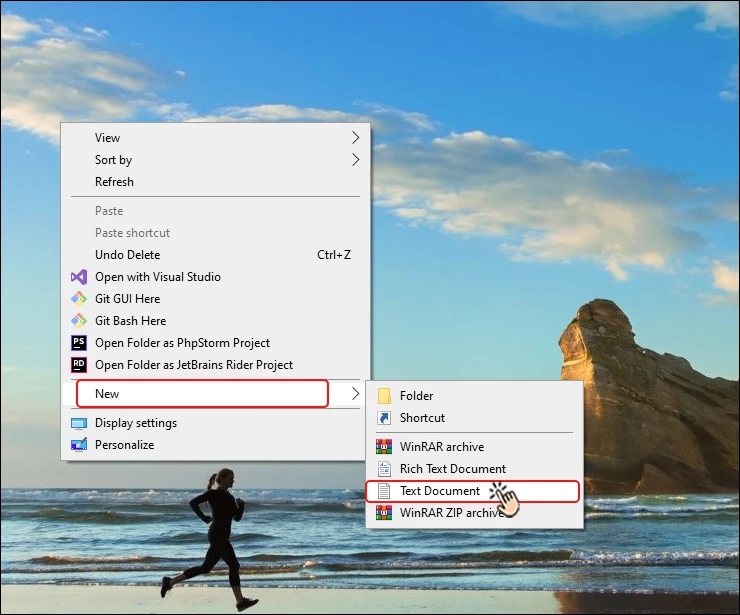
Après avoir créé ce fichier, modifiez-le et nommez-le .nomedia (notez que le fichier ne doit pas avoir d'extension .txt après cette étape).
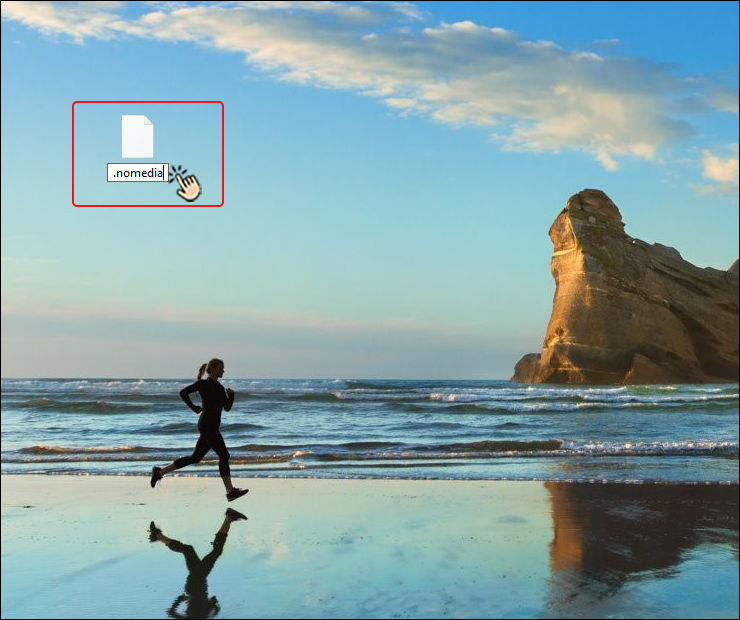
Déplacez le fichier créé sur l'ordinateur vers le dossier dont vous souhaitez masquer le contenu dans la galerie mobile. Pour ne pas afficher les images WhatsApp dans la galerie, vous devez placer ce fichier dans le dossier des images WhatsApp.
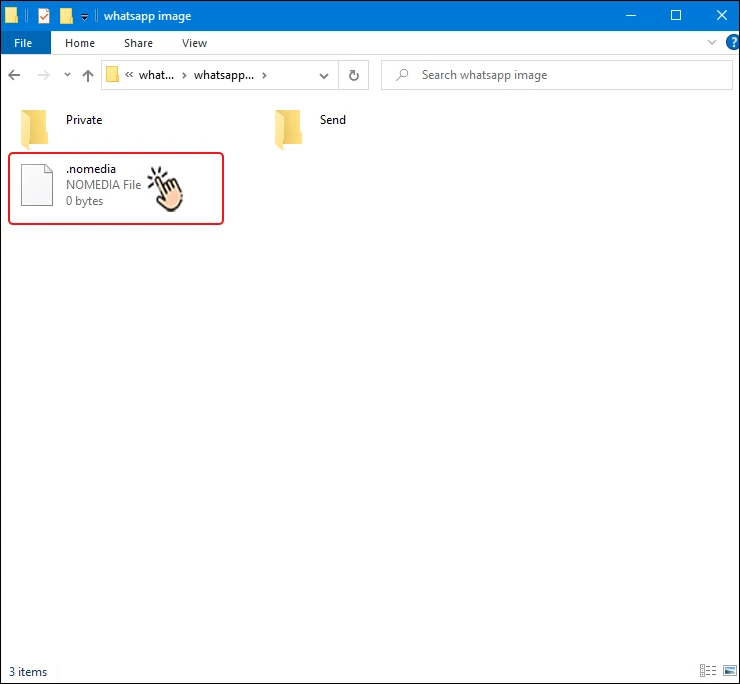
RemarquePour annuler, allez simplement dans le dossier des images de Whatsapp et supprimez le fichier .nomedia à partir de là.
Empêchez l'enregistrement des photos WhatsApp dans la galerie en créant un dossier .nomedia sur le téléphone
Pour réaliser cette astuce avec un mobile, vous devez suivre les étapes ci-dessous.
Étape 1 Premier téléchargementFileMasterdepuis Google Play. (lien de téléchargement )
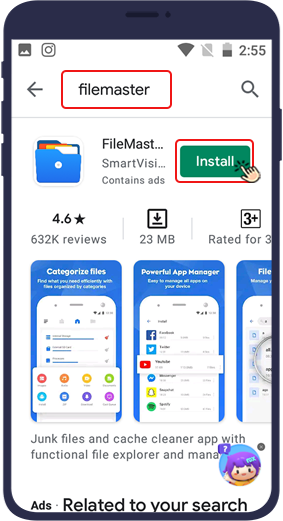
Étape 2 Ouvrez ensuite l'application et accédez à l'emplacement de stockage des photos WhatsApp ou au dossier des images WhatsApp.
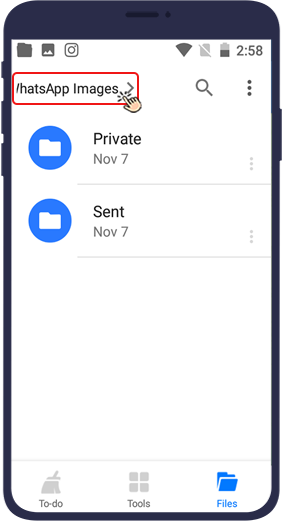
Étape 3 In this folder, touch the three-dot icon () on the top right of the software.
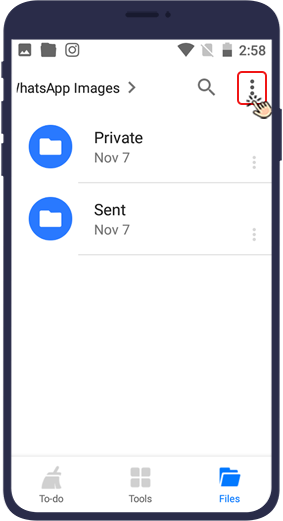
Étape 4 Cliquez surCréer un nouveau.
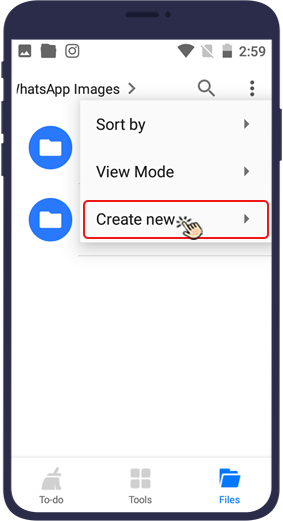
Étape 5 Sélectionnez ensuiteCréer un fichier.
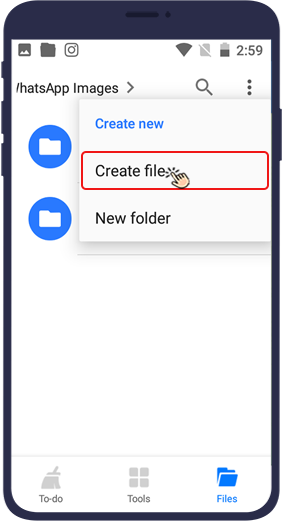
Étape 6 Dans la fenêtre qui s'ouvre, vous devez mettre le nom du nouveau fichier comme.aucun média.
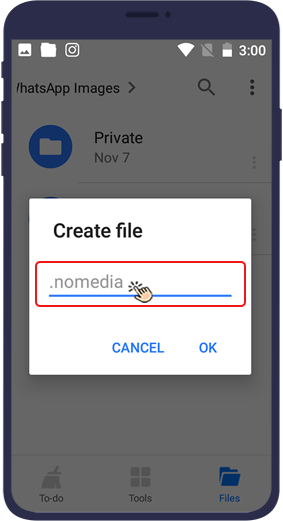
Ensuite, tout le contenu de ce dossier ne sera pas affiché dans la galerie de votre téléphone.
Conditionnement
L'enregistrement automatique des images WhatsApp dans la galerie est l'une des choses que la plupart des gens recherchent des astuces pour éviter. Si vous faites partie de ces personnes, toutes les astuces mentionnées dans cet article peuvent vous aider à empêcher l'enregistrement automatique des images WhatsApp dans la galerie de votre téléphone.